- TOP
- ▶ Windows8
- ▶ ファイル フォルダー
Windows 8 ファイルの拡張子の表示
最終更新日
Windows 8 ファイルの拡張子を表示させる
Windowsのデフォルトでは、拡張子を表示しない設定になっています。
拡張子とは、ファイル名のドット「.」以降に付属するもので、ファイルタイプを認識し、その拡張子をどのプログラムで開くかなど、関連付けられています。
縮小画像で表示されている画像は、全て同じように表示されますが、この画像にも幾つかの種類があり、種類べつに拡張子が違います。
代表的な画像の拡張子「.jpg」「.bmp」「.gif」「.png」
キーボードの「Windows」キーを押しながら「X」キーを押します。画面の左下にメニューが現れますので「コントロールパネル」をクリックします。
マウス操作では、ディスプレイの向って右下隅にマウス操作では、ディスプレイのアイコンが無い場所で右クリックします。「全てのアプリ」をクリックし「コントロールパネル」をクリックします。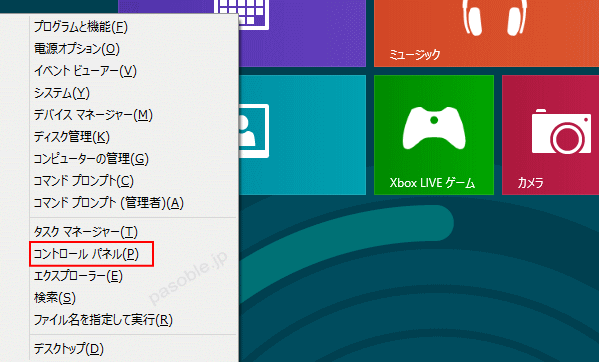
「デスクトップのカスタマイズ」をクリックします。
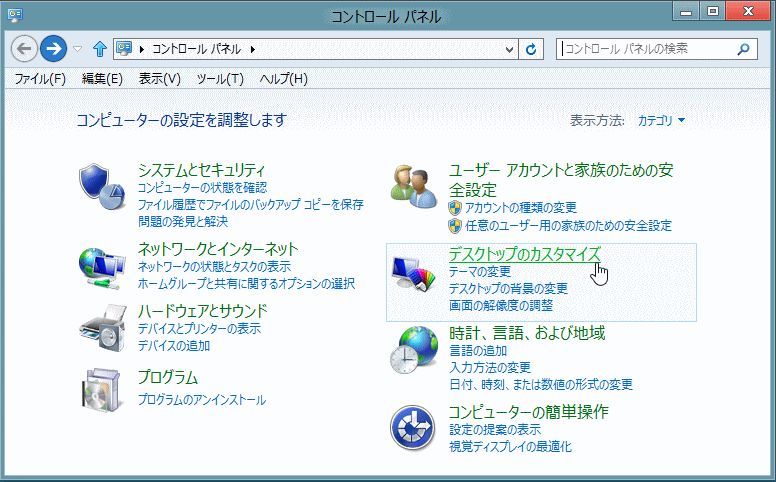
「フォルダーオプション」をクリックすれば、フォルダーオプションウインドが開きます。
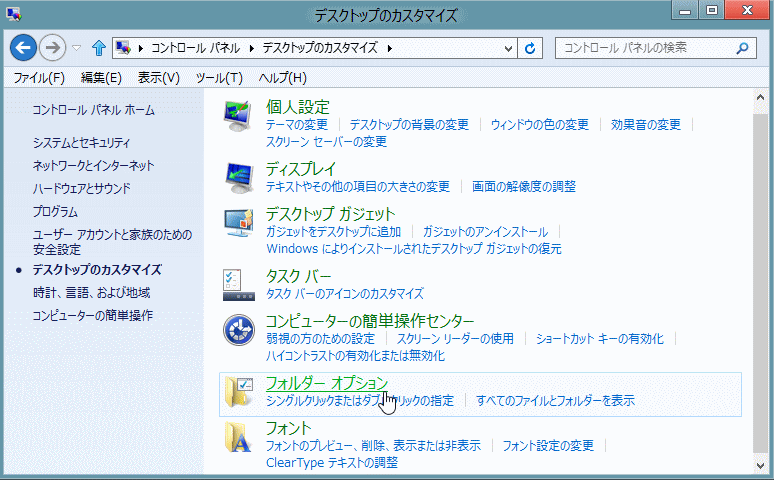
フォルダーオプションのウィンド内で「表示」タブをクリックします。
「詳細設定」にある「登録されている拡張子は表示しない」のチェックマークを外し「OK」をクリックしウインドを閉じます。
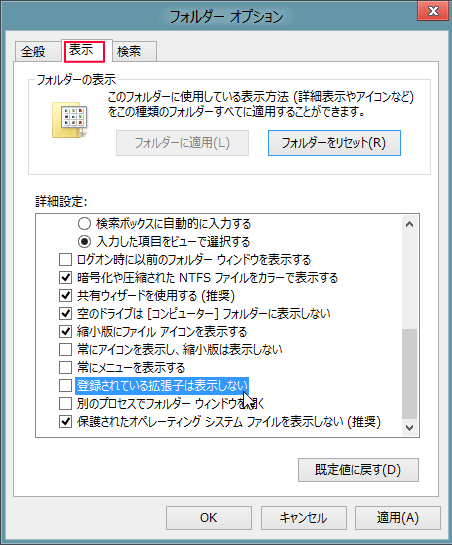
スポンサーリンク

